Apa yang perlu diketahui pemasar tentang YouTube Creator Studio
Diterbitkan: 2022-07-08YouTube bukan hanya platform untuk berbagi video. Ini juga merupakan alat pemasaran video yang kuat yang memungkinkan Anda memanfaatkan data waktu nyata, mengelola konten Anda, dan mengoptimalkannya untuk visibilitas dan keterlibatan yang lebih besar.
Semua dengan bantuan alat luar biasa yang disebut YouTube Creator Studio.
Baik Anda seorang kreator atau merek, memahami cara kerja YouTube Creator Studio dapat membantu Anda menjangkau (dan melibatkan) audiens yang lebih besar.
Dalam postingan ini, kami akan membahas apa itu YouTube Creator Studio, cara mengaksesnya, dan cara menggunakan berbagai fiturnya untuk mengembangkan saluran Anda.
- Apa itu YouTube Creator Studio?
- Di mana menemukan YouTube Creator Studio
- Cara menggunakan YouTube Creator Studio
Apa itu YouTube Creator Studio?
YouTube Creator Studio (atau YouTube Studio) adalah "pusat komando" platform video. Di sinilah merek dan pembuat konten dapat melacak kinerja video, memahami perilaku pemirsa, dan memantau pertumbuhan saluran.
Selain itu, YouTube Studio memungkinkan Anda mengelola konten video, memperbarui gambar mini, judul, dan deskripsi, menambahkan teks, menanggapi komentar, dan mengonfigurasi setelan monetisasi. Anda juga dapat melakukan beberapa pengeditan dasar pada video yang telah Anda unggah.
Di mana menemukan YouTube Creator Studio
Untuk mengakses Studio di komputer Anda, buka YouTube di browser Anda dan masuk. Kemudian, klik ikon profil Anda di sudut kanan atas layar dan pilih YouTube Studio dari menu tarik-turun.
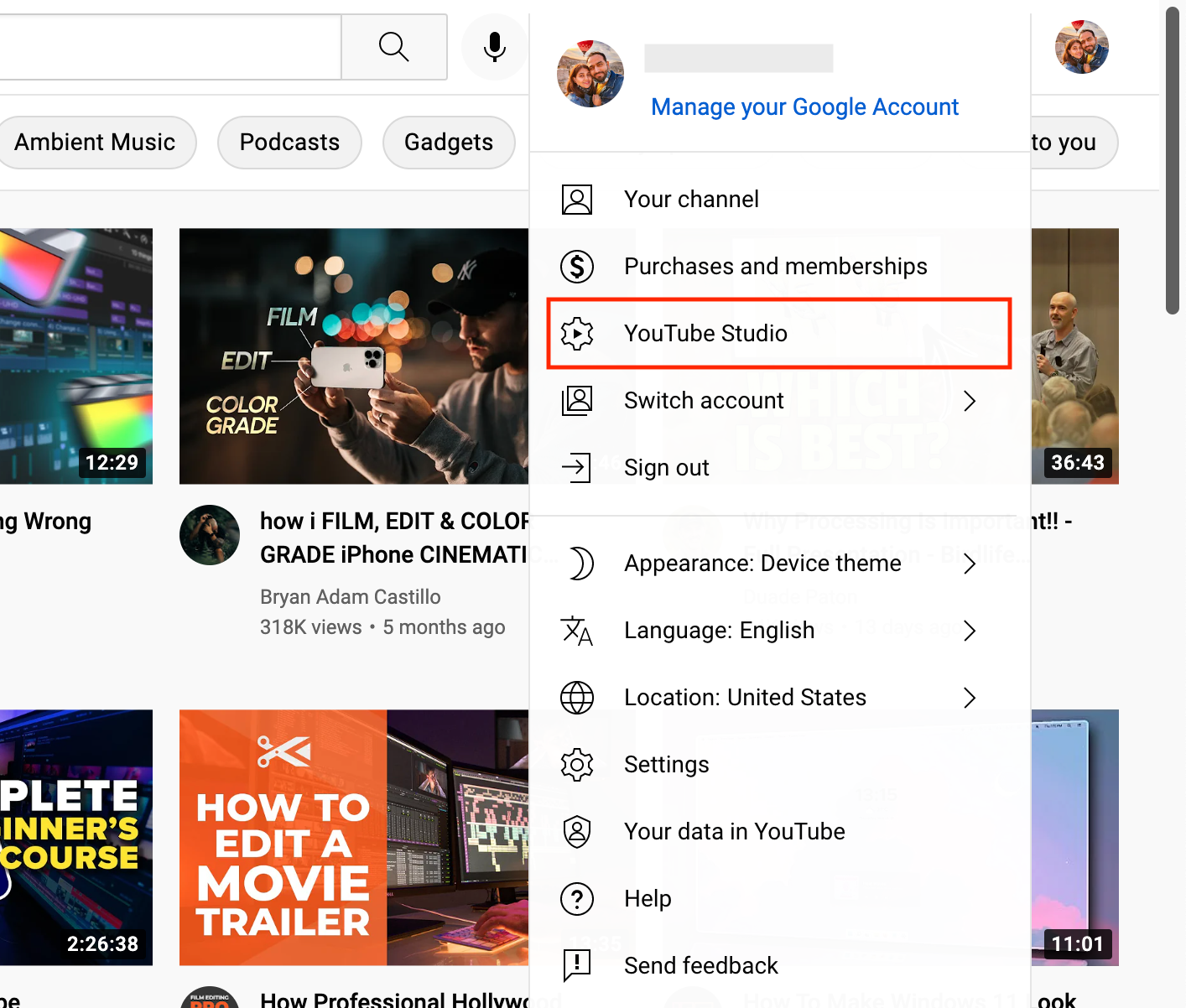
Anda akan dibawa ke dasbor utama dengan tab navigasi di sebelah kiri. YouTube Studio memiliki tata letak yang sama sekali berbeda dari YouTube biasa, dan Anda dapat dengan mudah beralih di antara keduanya.
Apakah ada YouTube Creator Studio versi seluler?
Anda harus mendownload aplikasi terpisah untuk mengakses YouTube Studio di perangkat seluler. Aplikasi ini tersedia untuk Android, iPhone, dan iPad. Anda dapat mengunduhnya secara manual dari app store atau melalui aplikasi YouTube Anda.
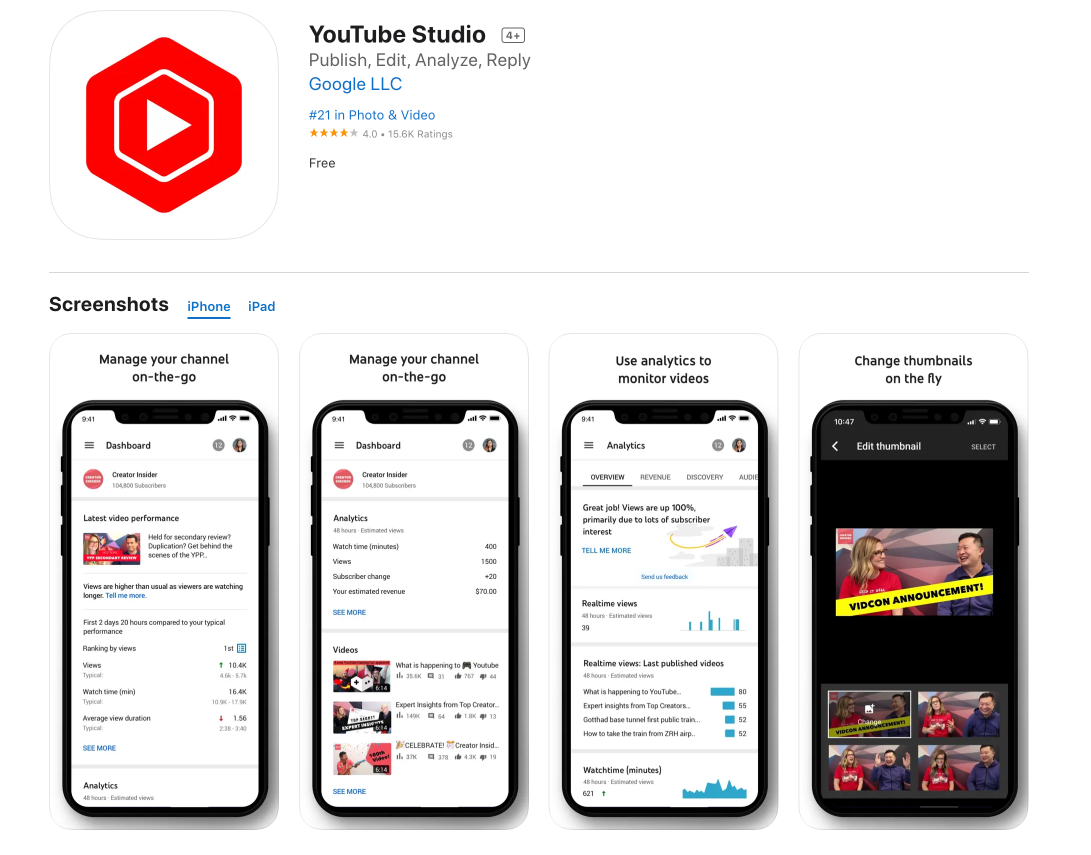
YouTube Creator Studio Seluler sangat bagus untuk mengelola saluran dan video Anda di mana saja. Namun, aplikasi ini lebih disederhanakan daripada versi desktop dan menawarkan fitur terbatas.
Misalnya, Anda dapat mengedit dan menghapus daftar putar di ponsel, tetapi membuat daftar putar baru hanya dapat dilakukan di desktop. Anda juga tidak dapat membuat perubahan ekstensif pada video Anda seperti memangkas, menambahkan audio, mengaburkan wajah, dan banyak lagi.
Namun, Anda dapat dengan mudah melakukan tindakan seperti memperbarui gambar mini, judul, dan deskripsi, melihat analitik, memoderasi komentar, dan mengedit pengaturan monetisasi dan privasi.
Cara menggunakan YouTube Creator Studio
YouTube Studio menawarkan banyak fitur berbeda untuk membantu Anda mengelola saluran. Tata letak dan tab baru mungkin tampak luar biasa pada awalnya, tetapi jangan khawatir.
Di bagian ini, kami akan membantu Anda memahami apa itu setiap fitur, dan cara menggunakannya untuk meningkatkan jangkauan dan interaksi. Navigasi melalui tab menggunakan menu di sisi kiri layar.
Lihat dasbor saluran
Saat membuka YouTube Creator Studio, Anda akan diarahkan ke Dasbor . Di sini, Anda dapat melihat ringkasan semua metrik penting yang terkait dengan saluran Anda.
Ini termasuk performa video terbaru, total subscriber dan jumlah penayangan, estimasi pendapatan, video teratas, komentar terbaru, subscriber terbaru, dan pencapaian channel.
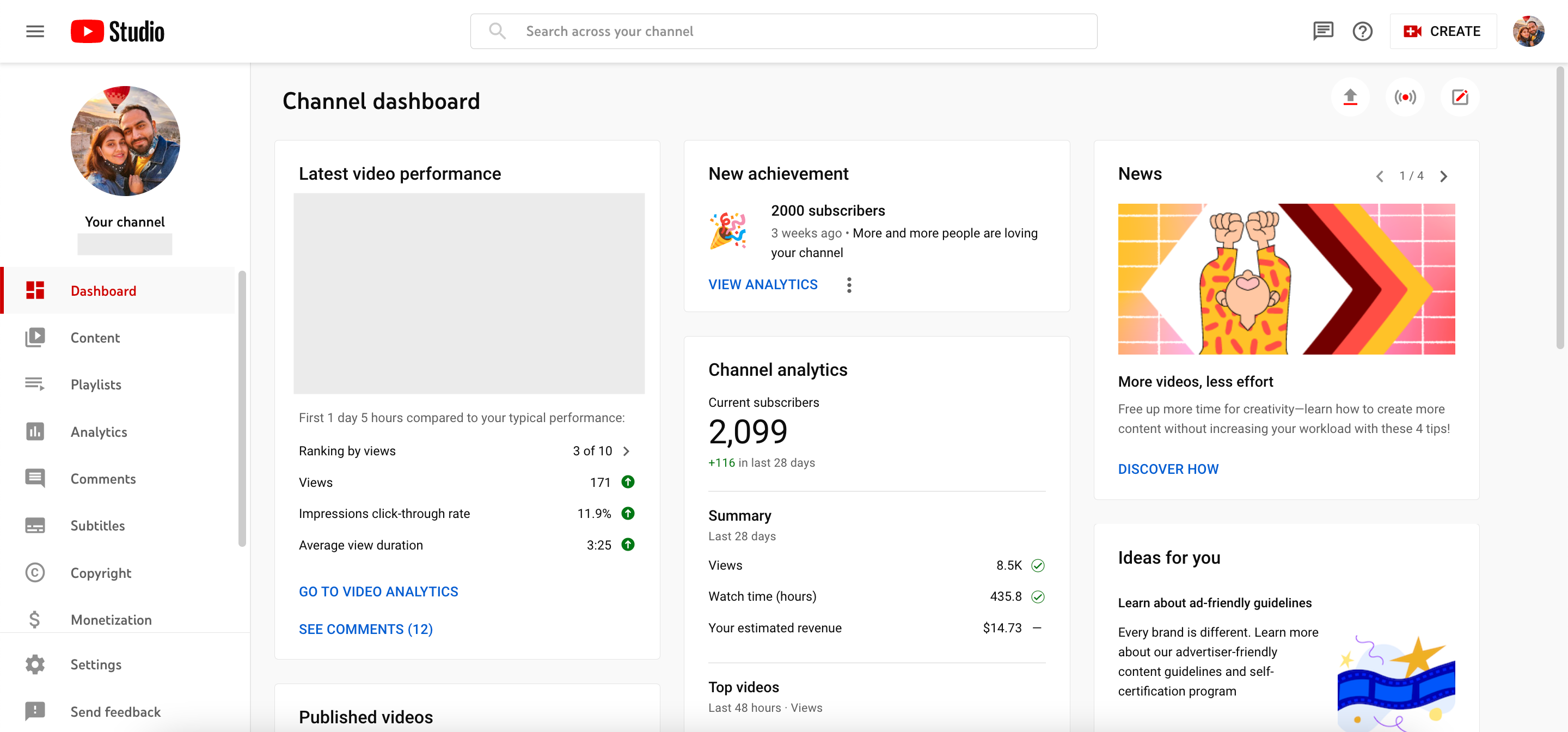
Inti dari dasbor adalah untuk memberi Anda pandangan sekilas tentang bagaimana kinerja saluran Anda secara keseluruhan dan untuk membantu Anda tetap mendapatkan informasi terbaru tentang kinerja konten terbaru Anda dengan mudah.
Di sisi kanan layar, YouTube juga membagikan ide konten unik, berita, dan tips orang dalam khusus untuk kreator.
Kelola video dan streaming langsung
Tab berikutnya di menu sebelah kiri adalah Content . Di sini, Anda dapat melihat dan mengelola semua video, pos, video pendek, dan streaming langsung yang diunggah ke saluran Anda.
Berikut adalah beberapa item yang dapat Anda lacak dan kelola untuk setiap bagian konten:
- Visibilitas: Pilih antara Pribadi, Tidak Terdaftar, dan Publik saat memublikasikan video Anda, atau jadwalkan untuk ditayangkan nanti.
- Monetisasi: Di sini Anda dapat melihat apakah video Anda memenuhi syarat untuk monetisasi, dan juga mengaktifkan atau menonaktifkan setelan ini.
- Pembatasan: Lihat apakah ada batasan yang memengaruhi video Anda. Jika ada sesuatu di sini, Anda dapat mengambil tindakan untuk menghapusnya.
- Tanggal: Tanggal Anda mengunggah, menjadwalkan, atau memublikasikan video Anda. Anda dapat mengurutkan konten berdasarkan tanggal dengan mengklik di sini.
- Penayangan, komentar, dan suka: Lacak keterlibatan pada setiap konten di saluran Anda. Ada juga bilah kemajuan yang menunjukkan persentase suka vs. tidak suka di setiap video.
Anda juga dapat mengarahkan kursor ke setiap video di bagian ini dan mengeditnya, melihat analitik, mengelola komentar, mengunduh, menghapus, dan banyak lagi. Jika Anda ingin melakukan tindakan pada beberapa video sekaligus, Anda juga dapat memilihnya secara batch. Atau, filter video tertentu menggunakan menu tarik-turun.
Mengedit video Anda
Di tab Konten, Anda dapat mengeklik video dan melakukan beberapa pengeditan dasar menggunakan alat asli YouTube. Klik pada Editor untuk mengakses fitur-fitur ini.
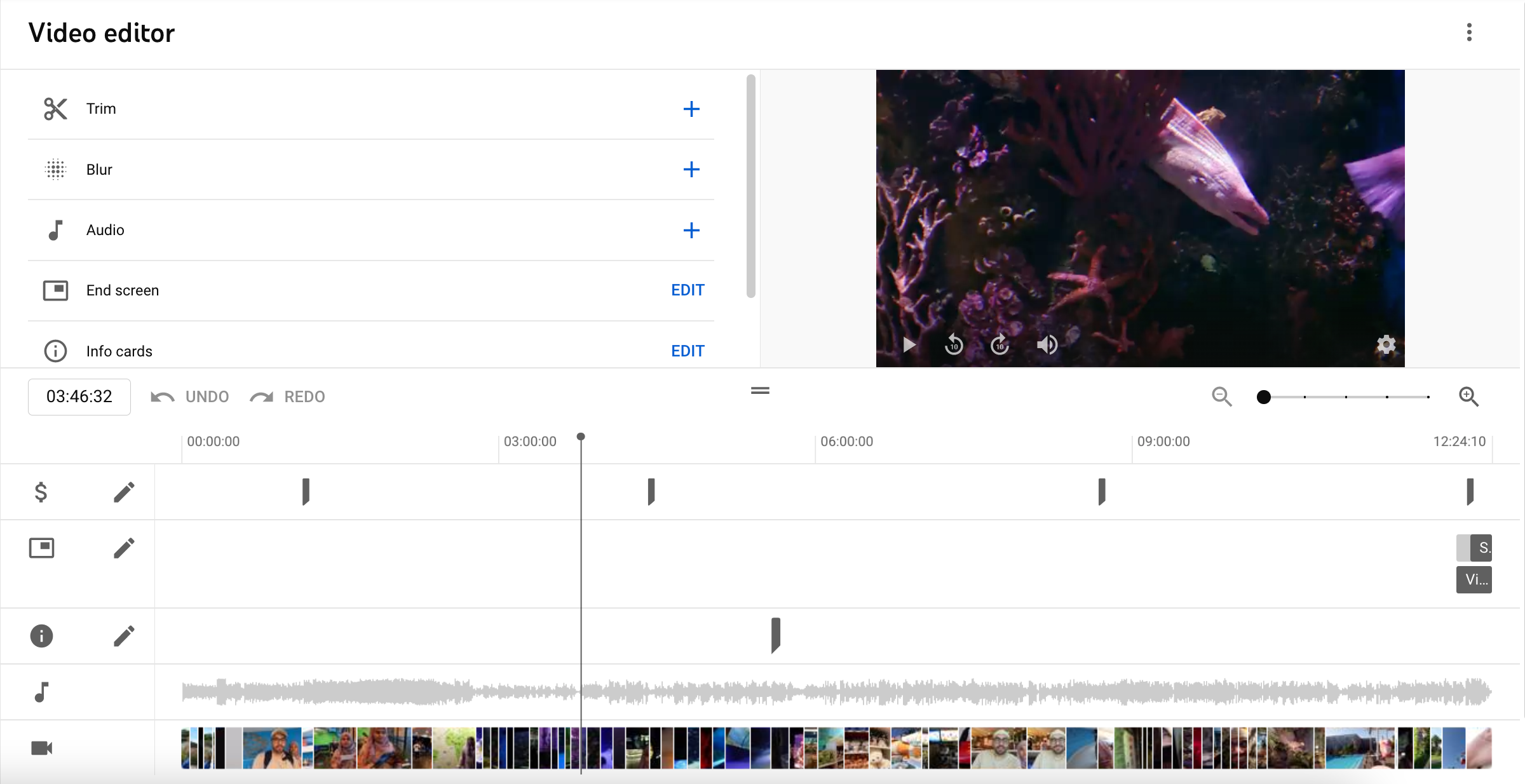
Berikut adalah beberapa hal yang dapat Anda lakukan:
- Pangkas: Potong atau pisahkan bagian video Anda menggunakan editor garis waktu.
- Blur: Dengan bantuan alat AI YouTube, pilih wajah untuk diburamkan sepanjang video.
- Audio: Tambahkan musik dari perpustakaan audio YouTube ke seluruh video atau bagian tertentu. Anda dapat mencampur audio yang ditambahkan dengan suara asli video.
- Layar akhir: Menambahkan layar akhir menggunakan gambar atau template asli. Anda dapat menambahkan kartu yang menautkan ke elemen seperti video, daftar putar, saluran, atau tautan.
- Kartu info: Tambahkan tautan ke video, daftar putar, tautan, atau saluran Anda kapan saja di video Anda. Mereka akan muncul sebagai kartu kecil di sudut kanan atas.
- Jeda iklan: Setel jeda iklan secara otomatis atau manual. YouTube mencatat bahwa jeda ini tidak menjamin bahwa iklan akan muncul untuk setiap pengguna.
Buat dan kelola daftar putar
Daftar putar adalah cara terbaik untuk mendorong pemirsa agar tetap terhubung dengan konten Anda. Mereka membantu mengatur video Anda ke dalam kelompok atau bagian yang relevan.
Klik tab Daftar Putar di sebelah kiri untuk membuat dan mengelola daftar putar. Ketuk Daftar Putar Baru untuk membuat daftar putar baru. Atau, kelola daftar putar saat ini dengan mengedit judul dan deskripsi, dan mengurutkan video dalam urutan yang benar.
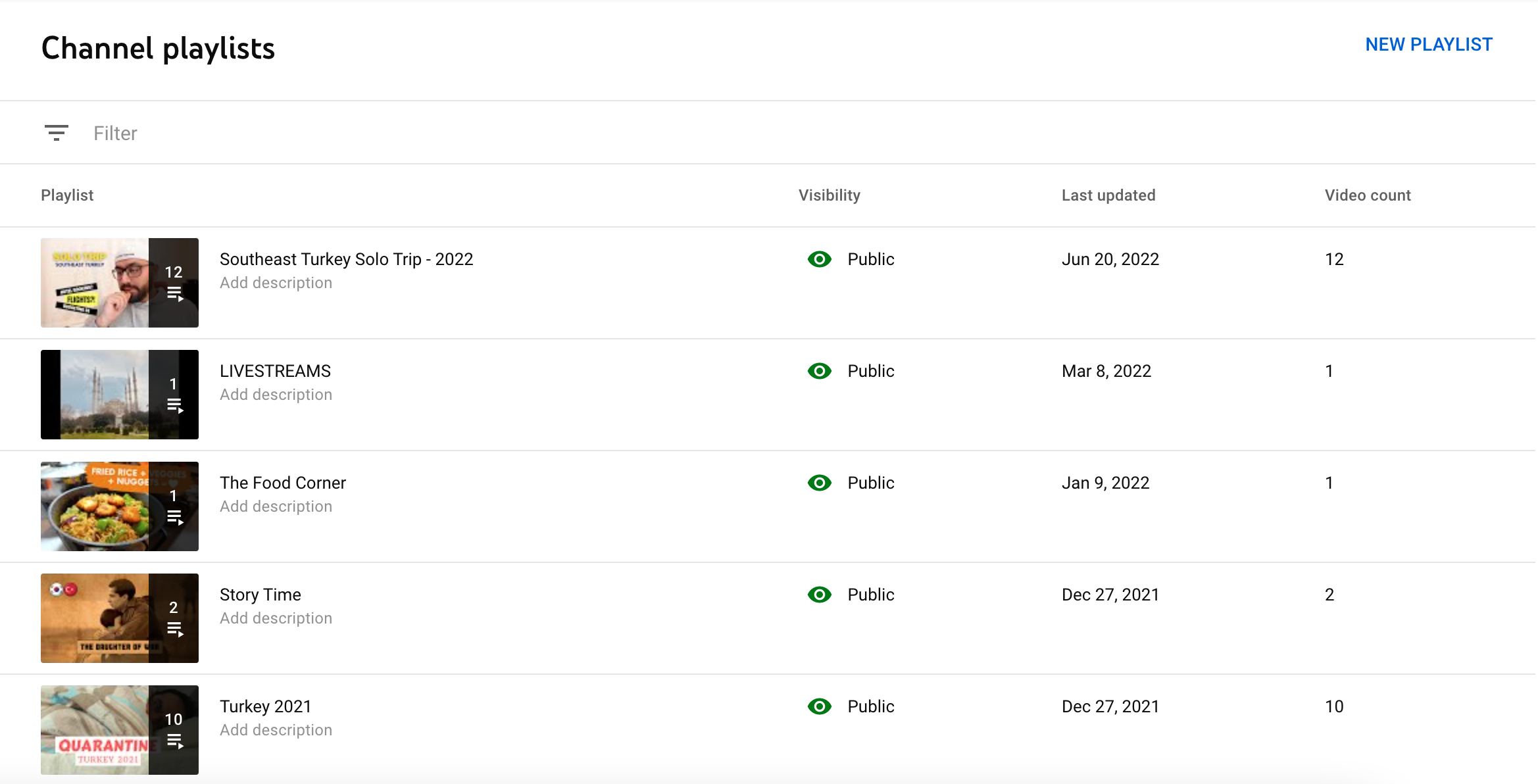
Membuat daftar putar meningkatkan keterlibatan dan memudahkan orang untuk menavigasi saluran Anda dan mengakses video yang mereka minati.

Catatan: Jika Anda ingin menambahkan lebih banyak video ke daftar putar yang ada, Anda harus melakukannya menggunakan tab Konten dengan mengedit detail setiap video satu per satu.
Pantau analitik kinerja
Tab berikutnya dalam daftar adalah Analytics . Di sini, Anda dapat melihat data dan grafik mendalam yang terkait dengan saluran, konten, pemirsa, dan pendapatan Anda.
Ada banyak metrik yang dapat Anda lacak di sini, mulai dari penayangan dan durasi penayangan rata-rata hingga sumber teratas hingga demografi pemirsa hingga tingkat aktivitas menurut waktu dan hari, dan banyak lagi. Dapatkan granular dengan mengklik "Lihat Selengkapnya" dan pilih periode waktu tertentu untuk mengambil data.
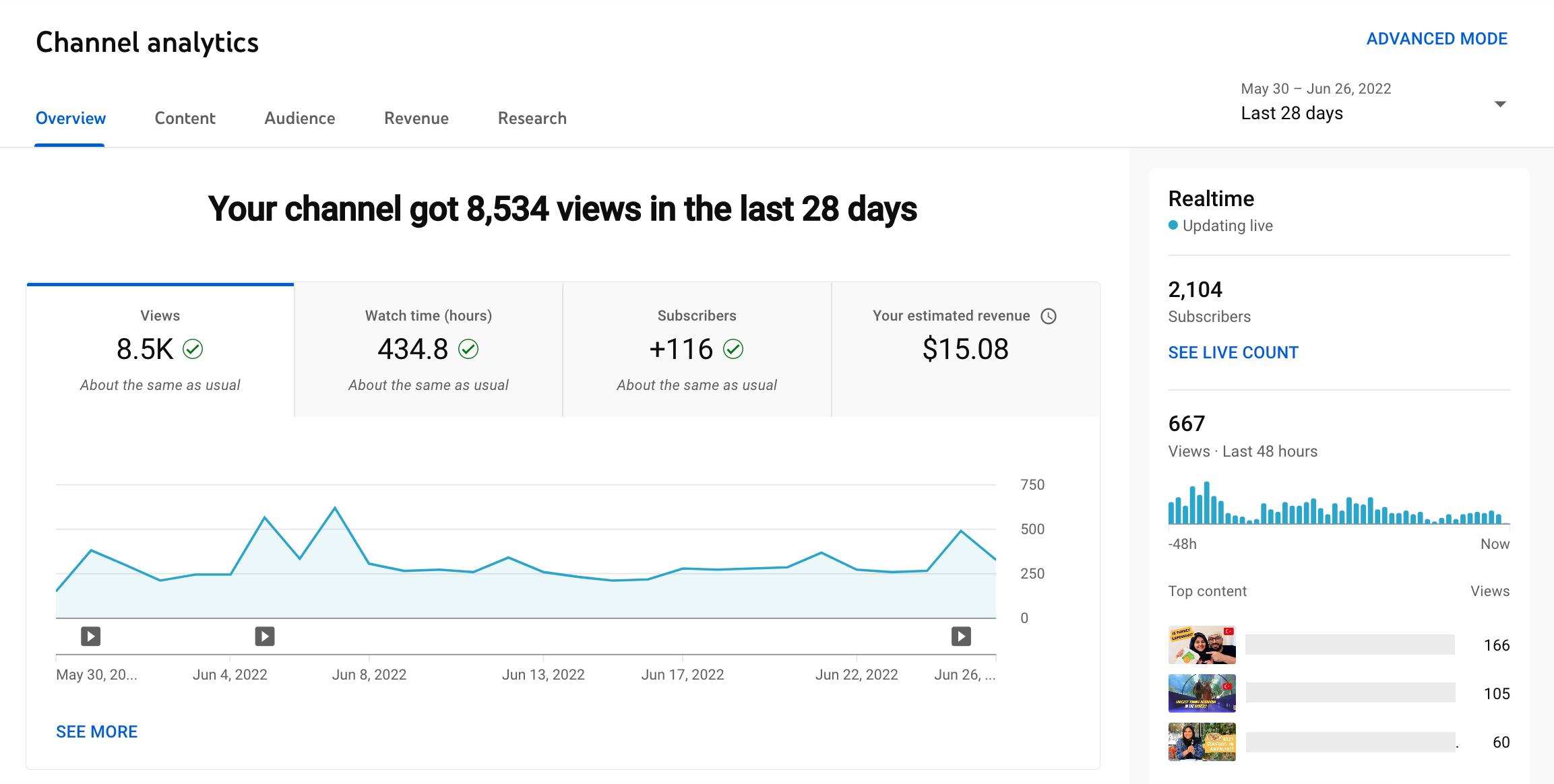
Untuk pemasar, analitik YouTube menawarkan wawasan berharga tentang kinerja video mereka saat ini, siapa yang menontonnya, dan bagaimana mereka dapat meningkatkan keterlibatan di masa depan.
Jika Anda adalah kreator yang memonetisasi konten, Anda juga dapat melihat data pendapatan mendetail, termasuk estimasi pendapatan bulanan, konten dengan pendapatan tertinggi, sumber pendapatan, dan banyak lagi.
Lihat dan tanggapi komentar
YouTube adalah tempat yang tepat untuk membangun komunitas dan keterlibatan. Dan komentar adalah bagian besar dari itu. Sebagai pemasar, penting untuk mengenali dan menanggapi pemirsa agar mereka merasa didengar dan mendorong mereka untuk terus terlibat dengan merek Anda.
Di bawah tab Analytics, Anda akan menemukan Komentar . Di sini, Anda dapat melihat dan menanggapi komentar apa pun yang ditinggalkan orang di video Anda.
Anda dapat menelusuri komentar dengan menerapkan filter seperti status respons, apakah komentar berisi pertanyaan, jumlah pelanggan, dan lainnya.
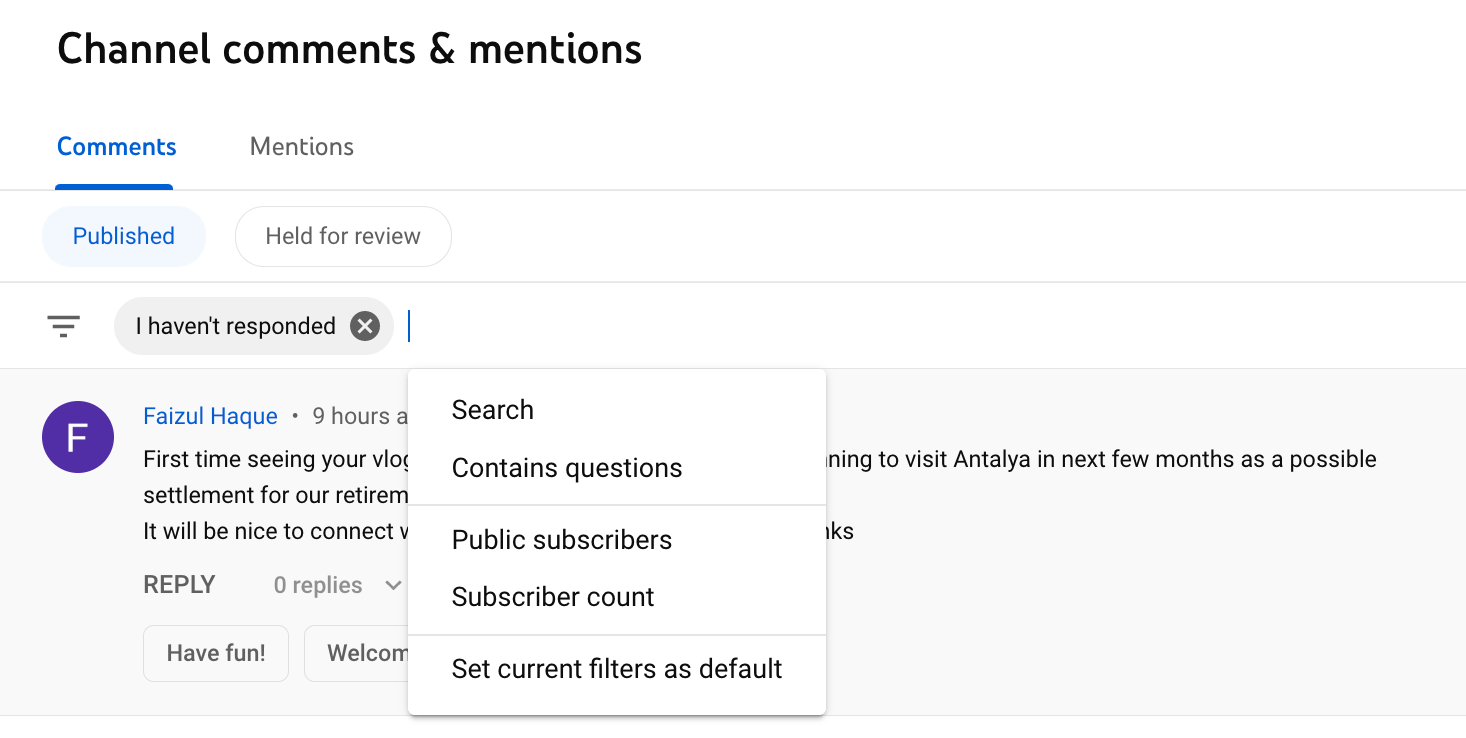
Ada juga tab terpisah tempat Anda dapat melihat sebutan saluran Anda.
Tambahkan subtitle ke video Anda
Tab Subtitel memungkinkan Anda menambahkan dan mengelola teks di video Anda. YouTube mendukung subtitle otomatis untuk beberapa bahasa, seperti bahasa Inggris, tetapi Anda selalu dapat menambahkan subtitle secara manual untuk lebih banyak bahasa.
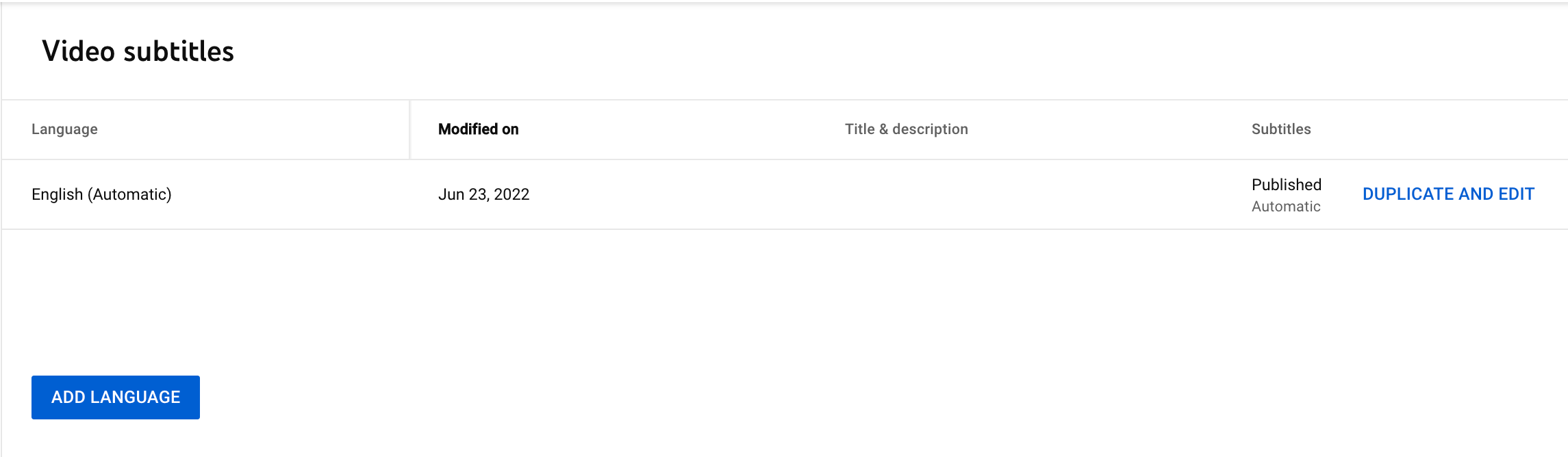
Subtitel (atau teks tertutup) dapat melakukan keajaiban untuk keterlibatan. Penelitian menunjukkan bahwa video dengan subtitel dapat meningkatkan pangsa sebesar 15%, meningkatkan klik CTA sebesar 26%, dan meningkatkan waktu penayangan.
Menambahkan subtitle dalam berbagai bahasa juga membantu Anda menjangkau audiens yang lebih luas. Ini sangat relevan dengan merek internasional. Lakukan riset tentang bahasa teratas yang digunakan pelanggan Anda dan buat subtitel berdasarkan data tersebut.
Plus, beberapa orang mengalami kesulitan mendengar atau lebih suka menonton video dengan suara bisu, seperti jika mereka berada di tempat umum. Menambahkan subtitle dapat membantu mereka mengonsumsi konten Anda dengan mudah bahkan tanpa audio.
Sangat mudah untuk menambahkan subtitle ke dalam video Anda dengan editor garis waktu YouTube. Anda juga dapat mengedit teks yang dibuat secara otomatis untuk menyempurnakannya jika terjadi kesalahan.
Kelola masalah hak cipta
Saat Anda mengembangkan saluran, Anda mungkin menemukan masalah hak cipta, seperti orang-orang yang memposting ulang konten Anda tanpa izin. Dalam hal ini, Anda dapat meminta YouTube untuk menghapus video berhak cipta dari platform.
Buka tab Hak Cipta untuk mengelola permintaan penghapusan, melihat kecocokan konten, dan lainnya. YouTube memudahkan untuk membangun merek yang kuat dan autentik dengan membantu Anda melaporkan dan menghapus konten yang melanggar kekayaan intelektual Anda.
Perbarui setelan monetisasi
Tab Monetisasi memungkinkan Anda mengelola berbagai cara untuk menghasilkan uang dari video YouTube Anda. Ini termasuk iklan, keanggotaan, obrolan super, stiker super, dan banyak lagi.
Untuk memonetisasi saluran, Anda harus memenuhi kriteria kelayakan untuk bergabung dengan Program Mitra YouTube. Misalnya, Anda memerlukan setidaknya 1.000 pelanggan dan 4.000 jam waktu tonton dalam 12 bulan terakhir untuk mendaftar. Pelajari lebih lanjut tentang monetisasi YouTube di panduan mendetail kami.
Sesuaikan tampilan saluran Anda
Saluran Anda adalah "rumah" merek Anda di YouTube. Pastikan itu selaras dengan pedoman merek visual Anda dan konsisten dengan saluran media sosial lain yang Anda miliki.
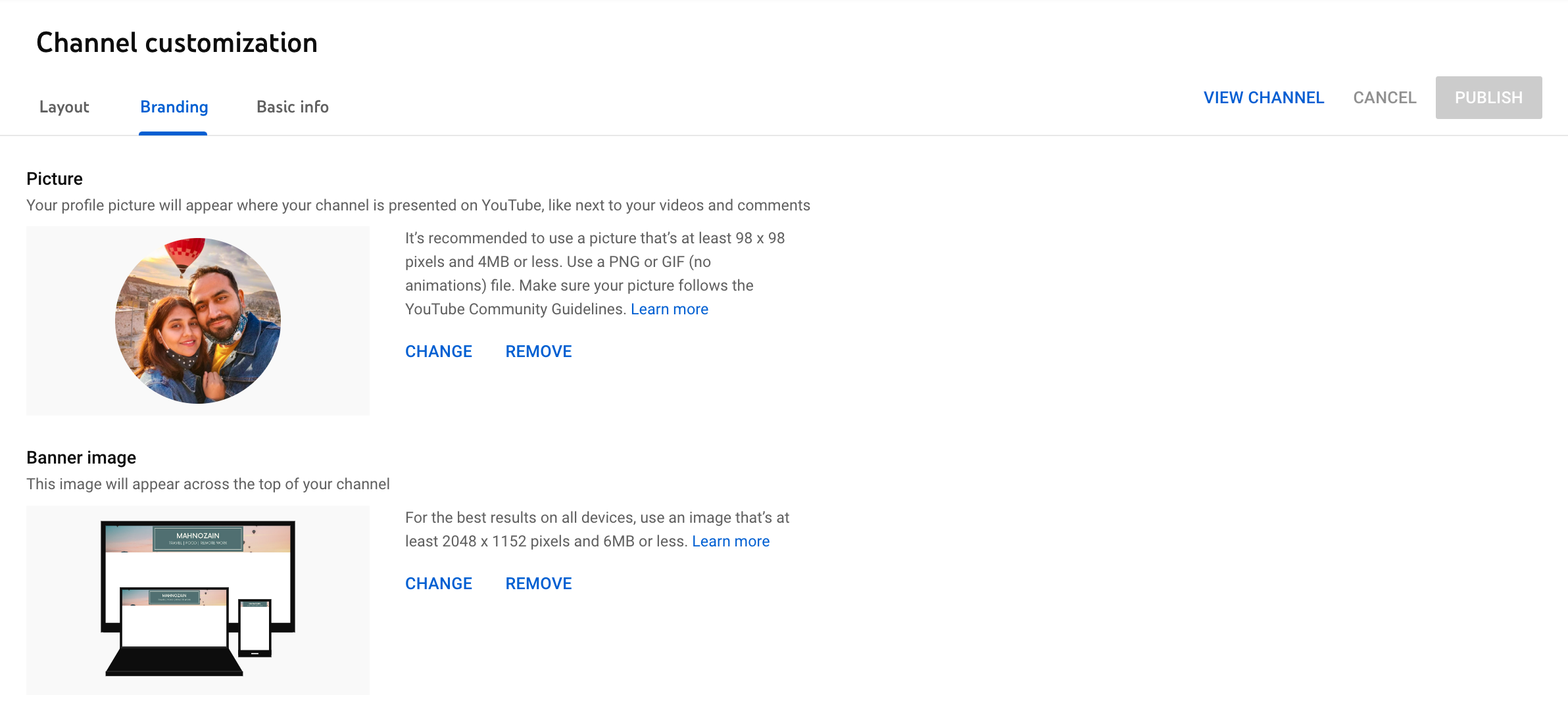
Tab Penyesuaian memungkinkan Anda mempersonalisasi tampilan saluran agar sesuai merek dan terbaru. Berikut adalah beberapa item yang dapat Anda sesuaikan:
- Tata letak: Pilih sorotan video untuk non-pelanggan, seperti video intro, dan video unggulan untuk pelanggan yang kembali. Anda juga dapat menambahkan dan menyesuaikan hingga 12 bagian unggulan untuk muncul di saluran Anda.
- Pencitraan Merek: Unggah elemen pencitraan merek seperti foto profil, gambar spanduk, dan tanda air video untuk menonjol dari kompetisi dan menarik perhatian.
- Info dasar: Edit nama dan deskripsi saluran Anda untuk menyambut pelanggan baru dan membantu mereka mempelajari lebih lanjut tentang saluran Anda. Anda juga dapat mengatur URL khusus untuk saluran Anda, menambahkan tautan eksternal apa pun, seperti profil sosial dan situs web Anda yang lain, menambahkan tautan spanduk, menampilkan info kontak, dan banyak lagi.
Unduh lagu dari perpustakaan audio YouTube
Terakhir, Audio Pustaka y memungkinkan Anda memanfaatkan koleksi musik dan efek suara berlisensi YouTube yang dapat Anda gunakan secara legal di video Anda — termasuk yang ingin Anda monetisasi.
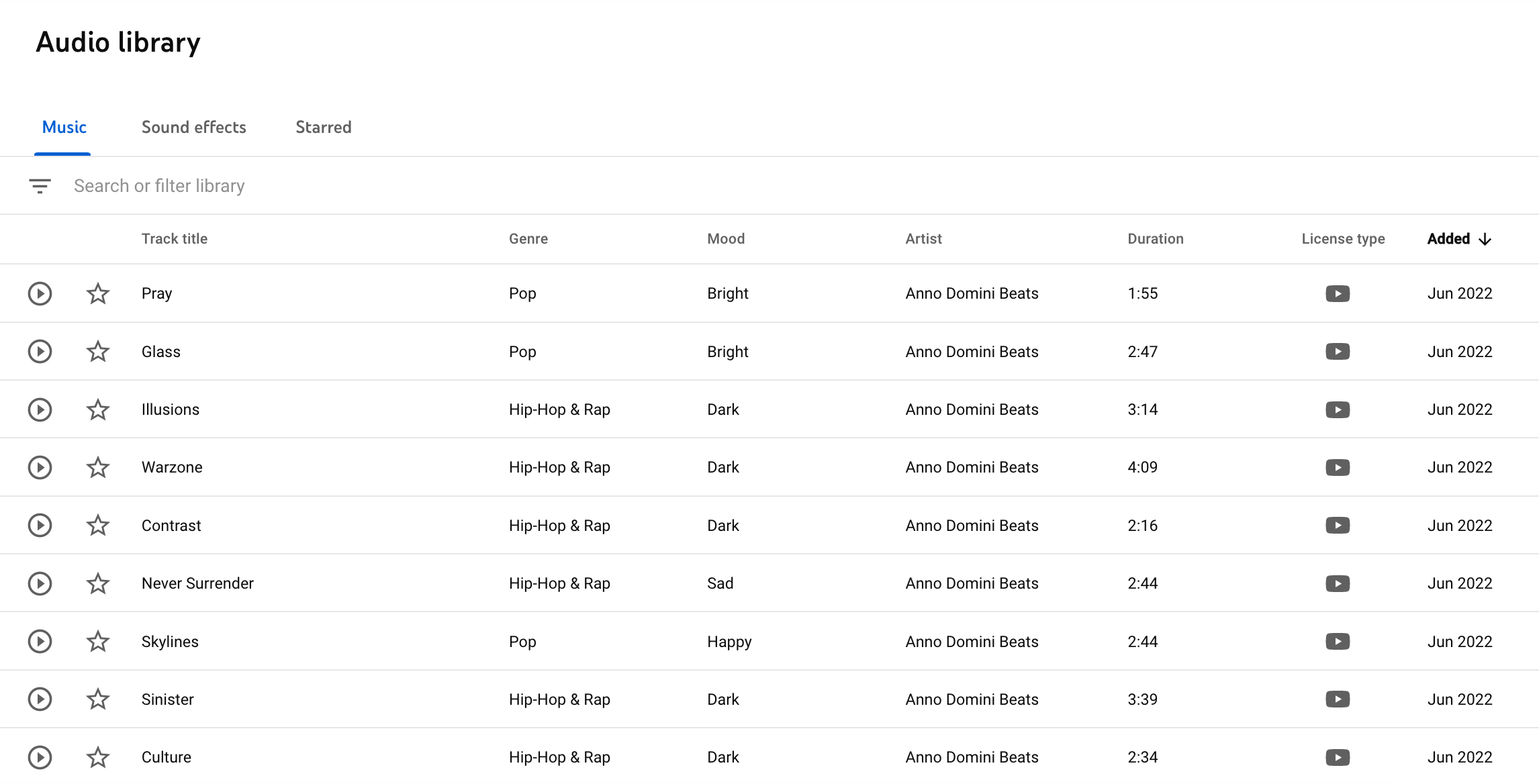
Ada dua jenis lisensi di perpustakaan audio:
- Lisensi Perpustakaan Audio YouTube: Anda tidak perlu menambahkan informasi atribusi apa pun dalam deskripsi video Anda.
- Creative Commons Attribution 4.0: Anda perlu menambahkan informasi atribusi dalam deskripsi video Anda.
Anda dapat mengunduh trek dari perpustakaan audio dan menggunakannya dalam video Anda baik menggunakan editor video YouTube sendiri atau alat pengeditan video lainnya, seperti Final Cut Pro.
Kembangkan saluran Anda dengan YouTube Creator Studio
YouTube Studio menawarkan banyak alat untuk membantu merek dan pembuat konten membangun kehadiran yang kuat di platform. Mengetahui cara menggunakan alat ini sangat penting untuk memberi saluran Anda keunggulan kompetitif yang dibutuhkan untuk berhasil.
Jika Anda mencari bantuan lebih lanjut dengan strategi pemasaran video Anda, lihat panduan kami untuk mempromosikan saluran YouTube Anda. Temukan tips dan praktik terbaik untuk menjangkau audiens yang lebih luas dan membuat konten yang menarik.
